Beállítás mirc
mIRC - egy IRC kliens. IRC - az Internet Relay Chat, hogy egy bizonyos hálózati kifejezetten kommunikációs valós időben. mIRC talán a legismertebb program a maga nemében. Mindent meg kell kezdeni kommunikálni, akkor csatlakozni a szerverhez, és csatlakozzon a csatornát. A nevét a szerverek és néhány csatorna már mIRC. Alapértelmezésben a kiszolgáló választás véletlenszerű módon. Ezután minden egyszerű - válasszon egy csatornát, és elkezd beszélgetni. A jobb oldali panelen, a lista az emberek jelen a csatorna, és a bal - az üzenetet. Lehetőség van kommunikálni egy egyén vagy akár saját csatornát, és vált a legfontosabb ott. Amellett, hogy az alapvető funkciókat, amelyek tulajdonképpen egy héj parancsot szerver, a mIRC nyújt rengeteg oldalon, például futás script-ek, ha csatlakozik a kiszolgáló vagy szűrési árasztók intézkedések (az emberek, akik szándékosan alom csatorna).
Részletek - hogyan kell a programot, és az IRC, megtalálható a honlapon a program.
Letöltése és telepítése
Ezután telepítse mIRC a könyvtár keresést. Alapértelmezésben a program lesz telepítve a mappa C: / Program Files / mIRC. Telepítő varázsló létrehoz egy parancsikont a „mIRC” asztalon.
Információ maguk és irc szerver
Miután telepítette a programot, futtassa kattintson a megfelelő ikonra az asztalon. Egy ablak nyílik meg:
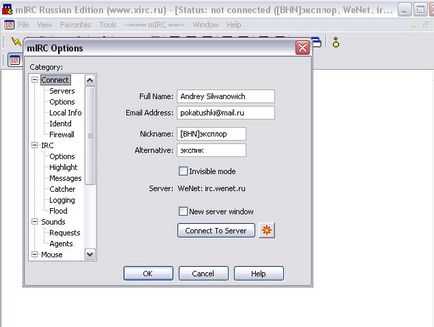
Az üres mező szerepel:
„Teljes név” - Ez regisztrálja a nevét, amely mindig azonosítani, akkor is, ha hirtelen úgy dönt, hogy változtatni becenevét a másikba. Természetesen kívánatos, hogy írjon az igazi nevét, vagy pedig az eredeti becenevet, mi lenne a többi felhasználó is kap, hogy ismerlek.
„Név” - a név, amely alatt szeretné az IRC. Legyen eredeti, sok beceneveket már foglalt.
„Alternatív” - a második becenevet, amely akkor alkalmazható, ha az első név már használatban van valaki más.
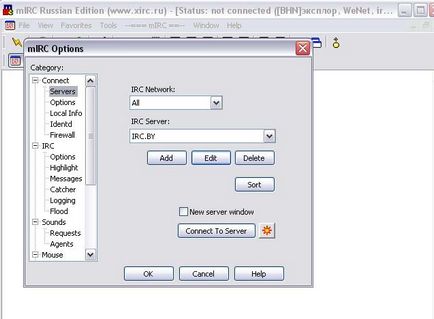
Mit szeretnél, hogy adjunk a szerveren, kattintson a „Hozzáadás”, egy kis ablak jelenik meg:
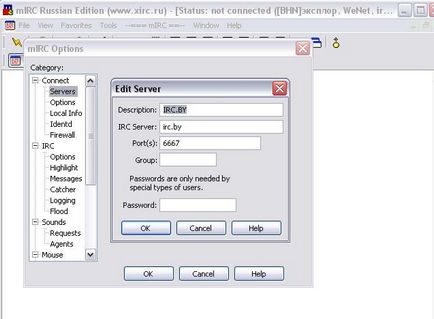
„Leírás” - rövid leírása a szerver, amelyre egy új rekordot hoz létre. E név alatt, a szerver lesz látható a listán.
"Port (ok)" - Port száma - 6667
„Csoport” - nem szükséges)))
„Jelszó” - jelszavát. Erre azért van szükség, amikor regisztráció nickneved azonosítására használ, mint a tulajdonosa a becenevet.
Most kattintson a „Hozzáadás”. Kész! Server telepítése :-)
Mi lenne, jöjjön el IRC-beszélgetés, akkor biztosan írni mesterkéletlen parancs / join #pokatushki. de ezt minden alkalommal nem túl kényelmes. Ezért fogunk megtenni, hogy menne a csatorna automatikusan után azonnal csatlakozni a szerverhez. Ehhez nyissa meg a csatornák listáját ( „Kedvencek”):
Ha rákattint a szakasz „Kedvencek” lesz egy rövid listát a javaslatokat, amelyek válasszák a „Kedvencek”, vagy kattintson a mappára, a fül alá „Kedvencek”. A csatorna lista ablakban, van egy csomó, hogy ahonnan a szem eltérnek, ráadásul egyre csak nem kell. Ezért azt javasoljuk, hogy törölje az összes rekordot, gyorsan nyomja meg a gombot a „Törlés” :-)
Ezen kívül, azt javasoljuk, hogy távolítsa el a pipát az ablak alján „Felugró kedvencek connect” (Display csatornajegyzékét connect”.
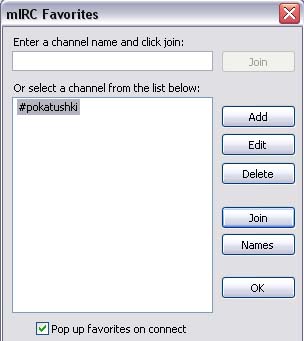
Most nyomja meg az „Add”, és add meg csatorna:
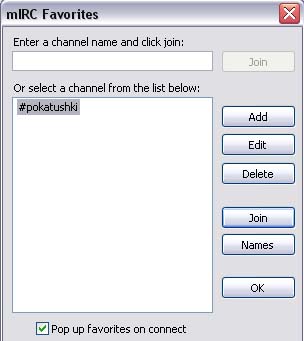
„Channel” - illeszkedik közvetlenül a csatorna maga: #pokatushki
„Jelszó” - használt titkos csatornákon, ahol megadhatja csak egy jelszót.
„Leírás” - rövid leírása a csatornát.
Az oszlop "Options" tick "Join on connect" (Nézet, ha csatlakoztatva van).
Nincs több kell változtatni semmit. Kattintson az „OK”, és csatlakozni a szerverhez, vagy kattintson a gombra „Connect To Server” (ahol a szerver lista), vagy a gombra, mely költségek legelső többek között kulcs-számokat.
Kívánok sok-sok móka!